기계 번역으로 제공되는 번역입니다. 제공된 번역과 원본 영어의 내용이 상충하는 경우에는 영어 버전이 우선합니다.
AWS App Runner 는 컨테이너 이미지 또는 소스 코드 리포지토리에서 자동으로 확장되는 실행 중인 웹 서비스로의 전환을 자동화합니다. App Runner는 소수의 필수 설정만 지정하여 소스 이미지 또는 코드를 가리킵니다. App Runner는 필요한 경우 애플리케이션을 빌드하고, 컴퓨팅 리소스를 프로비저닝하고, 애플리케이션을 배포하여 애플리케이션을 실행합니다.
서비스를 생성하면 App Runner가 서비스 리소스를 생성합니다. 경우에 따라 연결 리소스를 제공해야 할 수 있습니다. App Runner 콘솔을 사용하는 경우 콘솔은 암시적으로 연결 리소스를 생성합니다. App Runner 리소스 유형에 대한 자세한 내용은 섹션을 참조하세요App Runner 리소스. 이러한 리소스 유형에는 각의 계정과 연결된 할당량이 있습니다 AWS 리전. 자세한 내용은 App Runner 리소스 할당량 단원을 참조하십시오.
소스 유형 및 공급자에 따라 서비스 생성 절차에 미묘한 차이가 있습니다. 이 주제에서는 상황에 적합한 것을 따를 수 있도록 이러한 소스 유형을 생성하는 다양한 절차를 다룹니다. 코드 예제로 기본 프로시저를 시작하려면 섹션을 참조하세요App Runner 시작하기.
사전 조건
App Runner 서비스를 생성하기 전에 다음 작업을 완료해야 합니다.
-
의 설정 단계를 완료합니다App Runner 설정.
-
애플리케이션 소스가 준비되었는지 확인합니다. GitHub
, Bitbucket 의 코드 리포지토리 또는 Amazon Elastic Container Registry(Amazon ECR)의 컨테이너 이미지를 사용하여 App Runner 서비스를 생성할 수 있습니다.
서비스 생성
이 섹션에서는 소스 코드와 컨테이너 이미지를 기반으로 하는 두 가지 App Runner 서비스 유형에 대한 생성 프로세스를 안내합니다.
참고
서비스에 대한 아웃바운드 트래픽 VPC 커넥터를 생성하는 경우 다음 서비스 시작 프로세스에는 일회성 지연 시간이 발생합니다. 새 서비스를 생성할 때 또는 이후에 서비스 업데이트를 통해이 구성을 설정할 수 있습니다. 자세한 내용은이 가이드일회성 지연 시간의 App Runner를 사용한 네트워킹 장의 섹션을 참조하세요.
다음 섹션에서는 소스가 GitHub
서비스를 생성하면 App Runner는 애플리케이션 코드와 종속성이 포함된 Docker 이미지를 빌드합니다. 그런 다음이 이미지의 컨테이너 인스턴스를 실행하는 서비스를 시작합니다.
App Runner 콘솔을 사용하여 코드에서 서비스 생성
콘솔을 사용하여 App Runner 서비스를 생성하려면
-
소스 코드를 구성합니다.
-
App Runner 콘솔
을 열고 리전 목록에서를 선택합니다 AWS 리전. -
에 아직 App Runner 서비스가 AWS 계정 없는 경우 콘솔 홈 페이지가 표시됩니다. App Runner 서비스 생성을 선택합니다.
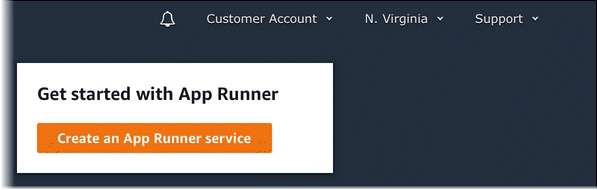
에 기존 서비스가 AWS 계정 있는 경우 서비스 목록이 포함된 서비스 페이지가 표시됩니다. 서비스 생성을 선택합니다.
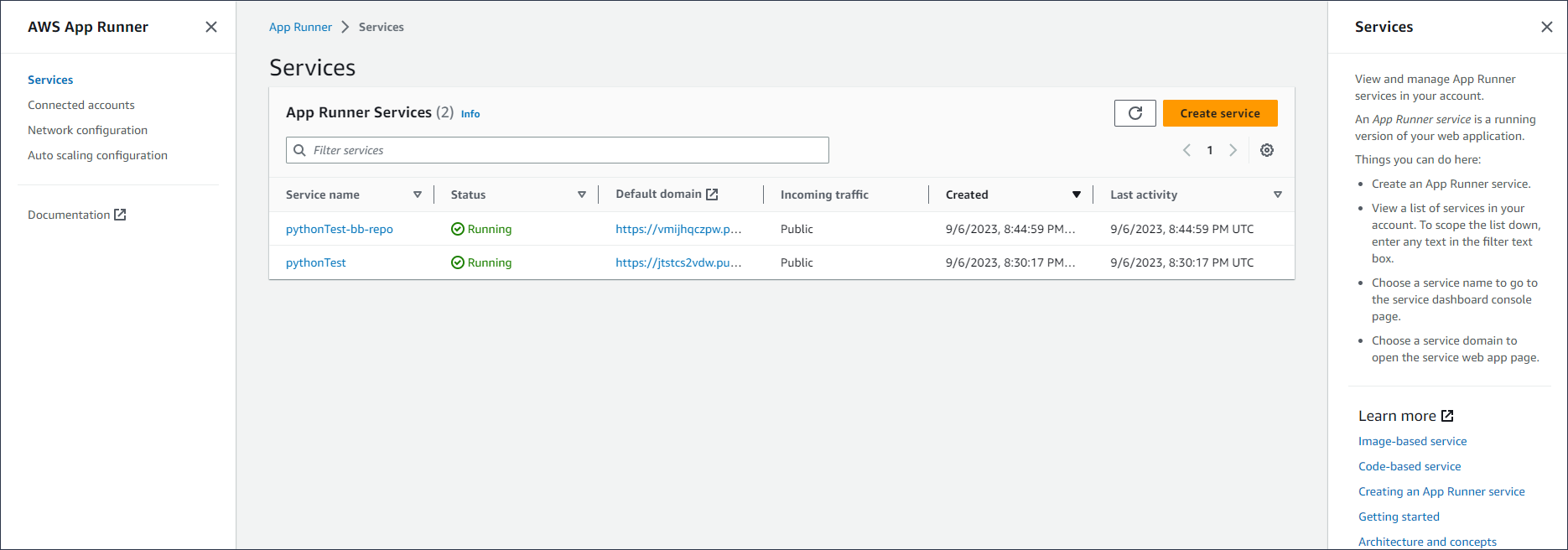
-
소스 및 배포 페이지의 소스 섹션의 리포지토리 유형에서 소스 코드 리포지토리를 선택합니다.
-
공급자 유형을 선택합니다. GitHub 또는 Bitbucket을 선택합니다.
-
그런 다음 이전에 사용한 공급자의 계정 또는 조직을 선택하거나 새로 추가를 선택합니다. 그런 다음 코드 리포지토리 자격 증명을 제공하고 연결할 계정 또는 조직을 선택하는 프로세스를 살펴봅니다.
-
리포지토리에서 애플리케이션 코드가 포함된 리포지토리를 선택합니다.
-
브랜치에서 배포하려는 브랜치를 선택합니다.
-
소스 디렉터리에 애플리케이션 코드 및 구성 파일을 저장하는 소스 리포지토리의 디렉터리를 입력합니다.
참고
빌드 및 시작 명령은 지정한 소스 디렉터리에서 실행됩니다. App Runner는 경로를 루트에서 절대적으로 처리합니다. 여기서 값을 지정하지 않으면 디렉터리는 기본적으로 리포지토리 루트로 설정됩니다.
-
-
배포를 구성합니다.
-
배포 설정 섹션에서 수동 또는 자동을 선택합니다.
배포 방법에 대한 자세한 내용은 섹션을 참조하세요배포 방법.
-
Next(다음)를 선택합니다.
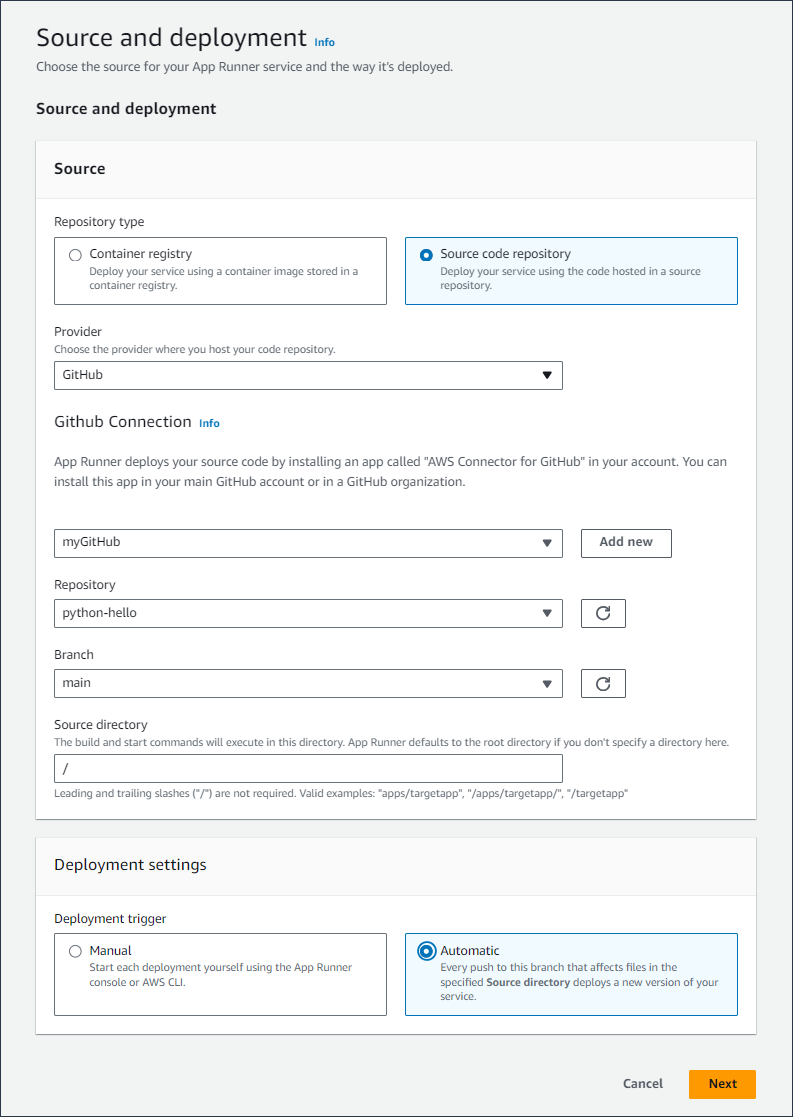
-
-
애플리케이션 빌드를 구성합니다.
-
빌드 구성 페이지의 구성 파일에서 리포지토리에 App Runner 구성 파일이 포함되어 있지 않은 경우 여기에서 모든 설정 구성을 선택하고, 포함되어 있는 경우 구성 파일 사용을 선택합니다.
참고
App Runner 구성 파일은 애플리케이션 소스의 일부로 빌드 구성을 유지하는 방법입니다. 제공하면 App Runner는 파일에서 일부 값을 읽고 콘솔에서 설정하도록 허용하지 않습니다.
-
다음 빌드 설정을 제공합니다.
-
런타임 - 애플리케이션의 특정 관리형 런타임을 선택합니다.
-
빌드 명령 - 소스 코드에서 애플리케이션을 빌드하는 명령을 입력합니다. 이는 코드와 함께 제공되는 언어별 도구 또는 스크립트일 수 있습니다.
-
시작 명령 - 웹 서비스를 시작하는 명령을 입력합니다.
-
포트 - 웹 서비스가 수신 대기하는 IP 포트를 입력합니다.
-
-
Next(다음)를 선택합니다.
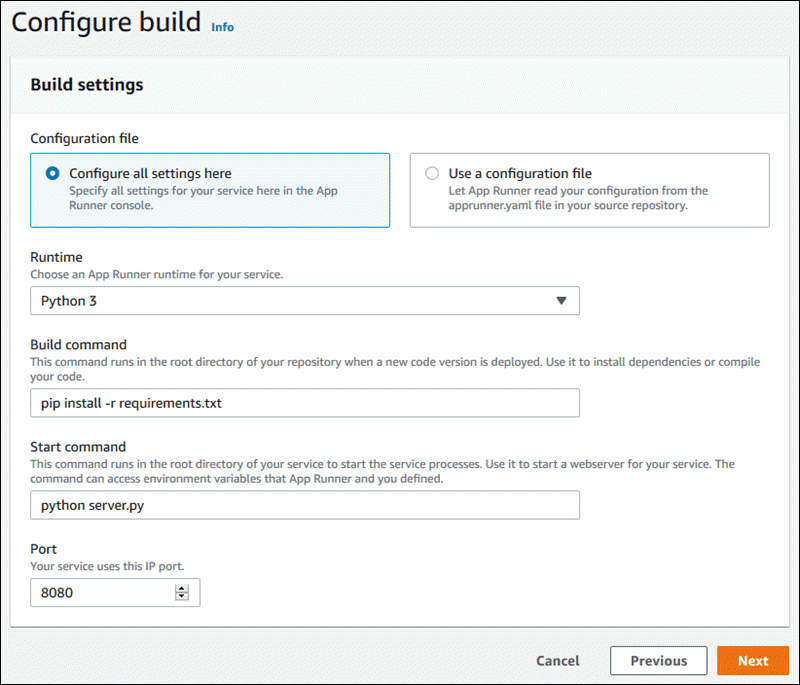
-
-
서비스를 구성합니다.
-
서비스 구성 페이지의 서비스 설정 섹션에서 서비스 이름을 입력합니다.
참고
다른 모든 서비스 설정은 선택 사항이거나 콘솔에서 제공하는 기본값입니다.
-
필요에 따라 애플리케이션 요구 사항에 맞게 다른 설정을 변경하거나 추가합니다.
-
Next(다음)를 선택합니다.

-
-
검토 및 생성 페이지에서 입력한 모든 세부 정보를 확인한 다음 생성 및 배포를 선택합니다.
결과: 서비스가 성공적으로 생성되면 콘솔에 새 서비스의 서비스 개요와 함께 서비스 대시보드가 표시됩니다.
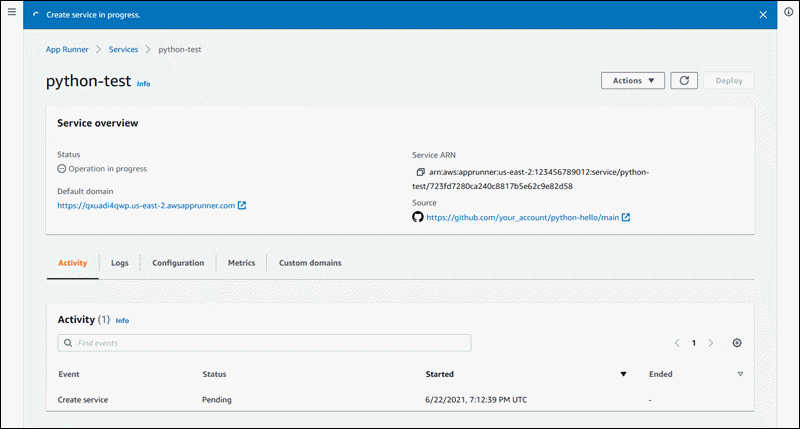
-
서비스가 실행 중인지 확인합니다.
-
서비스 대시보드 페이지에서 서비스 상태가 실행 중일 때까지 기다립니다.
-
기본 도메인 값을 선택합니다. 서비스 웹 사이트의 URL입니다.
-
웹 사이트를 사용하여 제대로 실행되고 있는지 확인합니다.
-
App Runner API 또는를 사용하여 코드에서 서비스 생성 AWS CLI
App Runner API를 사용하여 서비스를 생성하려면 CreateService API 작업을 AWS CLI호출합니다. 자세한 내용과 예제는 CreateService를 참조하세요. 소스 코드 리포지토리(GitHub 또는 Bitbucket)의 특정 조직 또는 계정을 사용하여 서비스를 처음 생성하는 경우 CreateConnection을 호출하여 시작합니다. 이렇게 하면 App Runner와 리포지토리 공급자의 조직 또는 계정 간의 연결이 설정됩니다. App Runner 연결에 대한 자세한 내용은 섹션을 참조하세요App Runner 연결 관리.
호출이를 표시하는 서비스 객체와 함께 성공적인 응답을 반환하면 "Status": "CREATING"서비스가 생성을 시작합니다.
호출 예제는 AWS App Runner API 참조의 소스 코드 리포지토리 서비스 생성을 참조하세요.
다음 섹션에서는 소스가 Amazon ECR에 저장된 컨테이너 이미지인 경우 App Runner 서비스를 생성하는 방법을 보여줍니다. Amazon ECR은 입니다 AWS 서비스. 따라서 Amazon ECR 이미지를 기반으로 서비스를 생성하려면 App Runner에 필요한 Amazon ECR 작업 권한이 포함된 액세스 역할을 제공합니다.
참고
Amazon ECR Public에 저장된 이미지는 공개적으로 사용할 수 있습니다. 따라서 이미지가 Amazon ECR Public에 저장된 경우 액세스 역할이 필요하지 않습니다.
서비스가 생성되면 App Runner는 사용자가 제공한 이미지의 컨테이너 인스턴스를 실행하는 서비스를 시작합니다. 이 경우에는 빌드 단계가 없습니다.
자세한 내용은 소스 이미지를 기반으로 하는 App Runner 서비스 단원을 참조하십시오.
App Runner 콘솔을 사용하여 이미지에서 서비스 생성
콘솔을 사용하여 App Runner 서비스를 생성하려면
-
소스 코드를 구성합니다.
-
App Runner 콘솔
을 열고 리전 목록에서를 선택합니다 AWS 리전. -
에 아직 App Runner 서비스가 AWS 계정 없는 경우 콘솔 홈 페이지가 표시됩니다. App Runner 서비스 생성을 선택합니다.
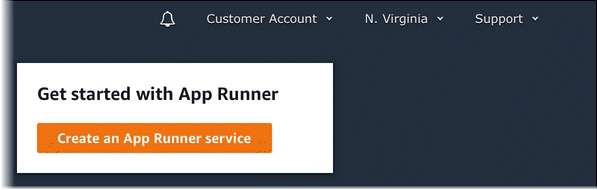
에 기존 서비스가 AWS 계정 있는 경우 서비스 목록이 포함된 서비스 페이지가 표시됩니다. 서비스 생성을 선택합니다.
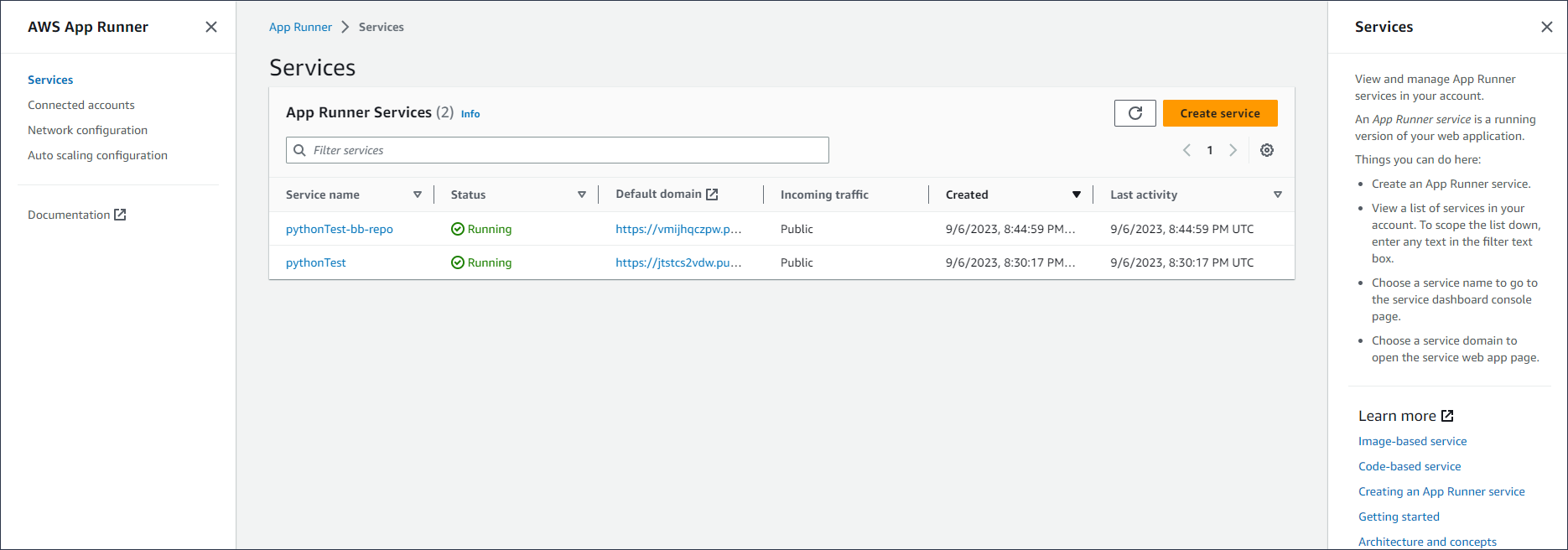
-
소스 및 배포 페이지의 소스 섹션의 리포지토리 유형에서 컨테이너 레지스트리를 선택합니다.
-
공급자에서 이미지가 저장되는 공급자를 선택합니다.
-
Amazon ECR - Amazon ECR에 저장된 프라이빗 이미지입니다.
-
Amazon ECR 퍼블릭 - Amazon ECR 퍼블릭에 저장된 공개적으로 읽을 수 있는 이미지입니다.
-
-
컨테이너 이미지 URI에서 찾아보기를 선택합니다.
-
Amazon ECR 컨테이너 이미지 선택 대화 상자의 이미지 리포지토리에서 이미지가 포함된 리포지토리를 선택합니다.
-
이미지 태그에서 배포하려는 특정 이미지 태그(예: 최신)를 선택한 다음 계속을 선택합니다.
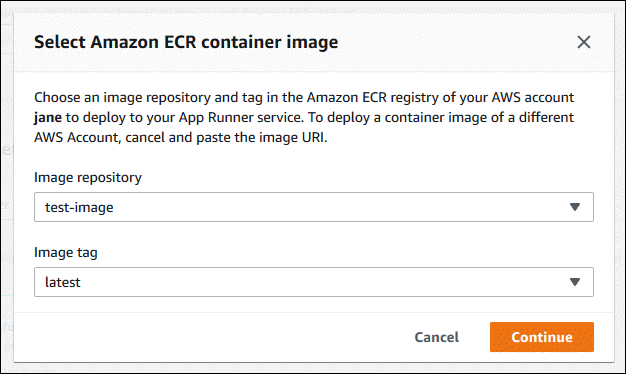
-
-
배포를 구성합니다.
-
배포 설정 섹션에서 수동 또는 자동을 선택합니다.
참고
App Runner는 Amazon ECR 퍼블릭 이미지 및 서비스가 속한 계정과 다른 AWS 계정에 속하는 Amazon ECR 리포지토리의 이미지에 대한 자동 배포를 지원하지 않습니다.
배포 방법에 대한 자세한 내용은 섹션을 참조하세요배포 방법.
-
[Amazon ECR 공급자] ECR 액세스 역할에서 계정의 기존 서비스 역할을 선택하거나 새 역할을 생성하도록 선택합니다. 수동 배포를 사용하는 경우 배포 시 IAM 사용자 역할을 사용하도록 선택할 수도 있습니다.
-
Next(다음)를 선택합니다.
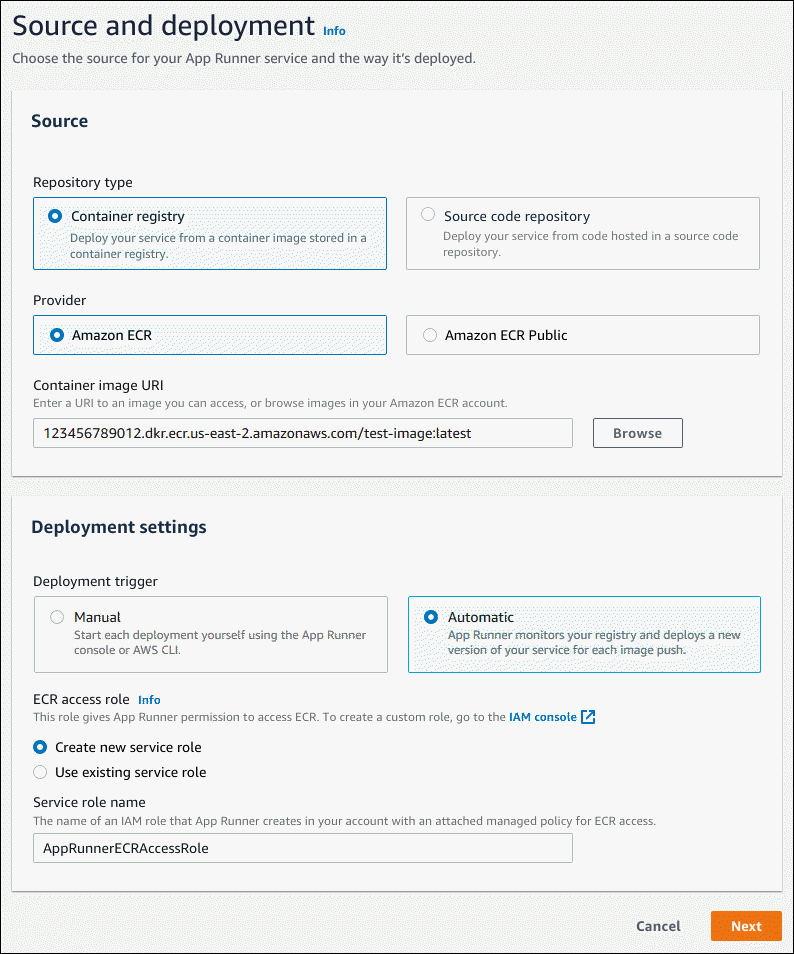
-
-
서비스를 구성합니다.
-
서비스 구성 페이지의 서비스 설정 섹션에서 서비스 웹 사이트에서 수신 대기하는 IP 포트와 서비스 이름을 입력합니다.
참고
다른 모든 서비스 설정은 선택 사항이거나 콘솔에서 제공하는 기본값입니다.
-
(선택 사항) 애플리케이션의 요구 사항에 맞게 다른 설정을 변경하거나 추가합니다.
-
Next(다음)를 선택합니다.
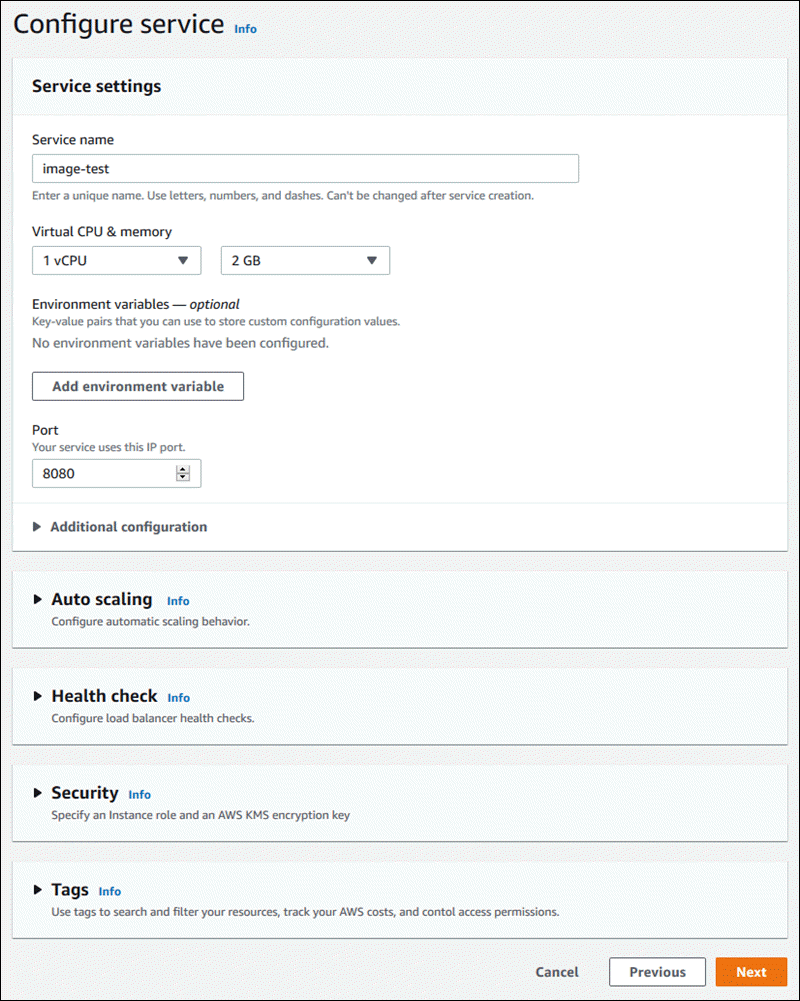
-
-
검토 및 생성 페이지에서 입력한 모든 세부 정보를 확인한 다음 생성 및 배포를 선택합니다.
결과: 서비스가 성공적으로 생성되면 콘솔에 새 서비스의 서비스 개요와 함께 서비스 대시보드가 표시됩니다.
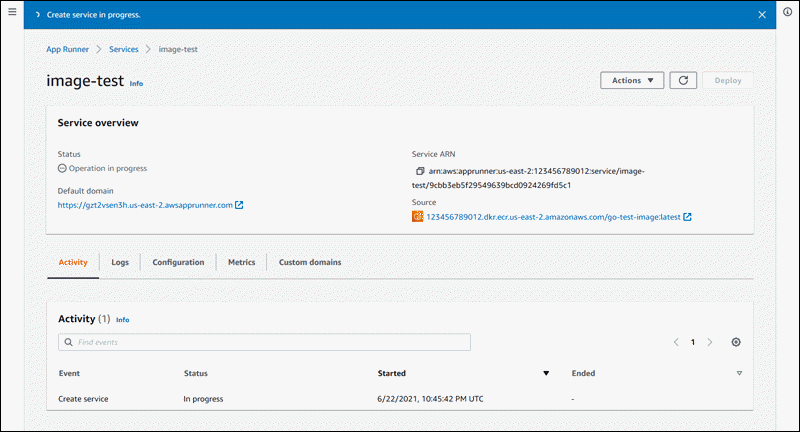
-
서비스가 실행 중인지 확인합니다.
-
서비스 대시보드 페이지에서 서비스 상태가 실행 중일 때까지 기다립니다.
-
기본 도메인 값을 선택합니다. 서비스 웹 사이트의 URL입니다.
-
웹 사이트를 사용하여 제대로 실행되고 있는지 확인합니다.
-
App Runner API 또는를 사용하여 이미지에서 서비스 생성 AWS CLI
App Runner API를 사용하여 서비스를 생성하려면 CreateService API 작업을 AWS CLI호출합니다.
호출이를 표시하는 서비스 객체와 함께 성공적인 응답을 반환하면 서비스 생성이 시작됩니다"Status": "CREATING".
예제 호출은 AWS App Runner API 참조의 소스 이미지 리포지토리 서비스 생성을 참조하세요.